መተግበሪያዎችን ማዘመን ለአዳዲስ ባህሪያት ጥቅም ብቻ አይደለም። የሶፍትዌር ስህተቶች እና የደህንነት ድክመቶች በዝማኔዎች ውስጥ ይስተናገዳሉ፣ ይህም የመተግበሪያዎን አጠቃላይ አጠቃቀም እና ደህንነት እና በመጨረሻም ሌሎች ፋይሎችን እና የግል መረጃዎችን ያሻሽላል።
በWindows 11 ውስጥ የተጫኑ ሁለት ዋና ዋና የመተግበሪያዎች ምድቦች አሉ፡ የማይክሮሶፍት ስቶር መተግበሪያዎች እና የሶስተኛ ወገን መተግበሪያዎች። ሁለቱንም እንዴት ማዘመን እንደምንችል ከዚህ በታች እንመረምራለን።
በዚህ መጣጥፍ ውስጥ ያሉት መመሪያዎች በዊንዶውስ 11 ላይ ተፈጻሚ ይሆናሉ። ቅጽበታዊ ገጽ እይታዎቹ ወይም እርምጃዎች በኮምፒውተርዎ ላይ ከሚያዩት ጋር የማይዛመዱ ከሆኑ የቆየ የግንባታ ስሪት እየተጠቀሙ ሊሆን ይችላል።
መተግበሪያዎችን በዊንዶውስ 11 እንዴት ማዘመን እንደሚቻል
በማይክሮሶፍት መደብር በኩል የተጫኑ መተግበሪያዎችን ለማዘመን ሁለት መንገዶች አሉ፡ በእጅ እና በራስ ሰር።
በእጅ የመተግበሪያ ዝማኔዎች
አንድ መተግበሪያ አዲስ ስሪት እንዳለ ካወቁ ነገር ግን ዊንዶውስ እስካሁን አልሰጠዎትም። ይህ መተግበሪያዎን ለማዘመን ጥሩው መንገድ አይደለም፣ለዚህም ነው ራስ-ማዘመን በነባሪነት የነቃው፣ነገር ግን አሁንም Windows 11 መተግበሪያዎችን እራስዎ እንዲያዘምኑ ማስገደድ ይችላሉ።
- ማይክሮሶፍት ማከማቻን ከተግባር አሞሌው ወይም እሱን በመፈለግ ይክፈቱት።
- ከታች-ግራ በኩል ቤተ-መጽሐፍት ይምረጡ።
-
ይምረጡ ዝማኔዎችን ያግኙ ለመፈተሽ እና ሁሉንም የመተግበሪያ ዝመናዎችን በጅምላ ይጫኑ።

Image
የዊንዶው 11 መተግበሪያን በእጅ ለማዘመን ሌላኛው መንገድ እንደገና ማውረድ ነው። ይህ ኮምፒውተርዎ የሚገኘውን የቅርብ ጊዜውን ስሪት እንዲያገኝ ያስገድደዋል። ይህን ለማድረግ በኮምፒውተርዎ ላይ ያለውን መተግበሪያ ይፈልጉ እና አራግፍ ይምረጡከዚያ እንደገና ለማግኘት በመደብሩ ውስጥ ያለውን የማውረጃ ገጹን ይጎብኙ።
ራስሰር የመተግበሪያ ዝማኔዎች
መተግበሪያዎችዎን ሁልጊዜ ወቅታዊ ማድረግ አስፈላጊ ነው። ማይክሮሶፍት በነባሪ አውቶማቲክ ማሻሻያዎችን በማንቃት ያበረታታል። አፕሊኬሽኖች አስፈላጊ ሲሆኑ በእነሱ ላይ የማዘመን ካልሆነ፣ ይህ ቅንብር መብራቱን ያረጋግጡ።
የእርስዎን የመገለጫ ምስል ከማይክሮሶፍት ማከማቻ አናት ላይ ይምረጡ የመተግበሪያ ቅንጅቶችን ለማግኘት እና በመቀጠል የመተግበሪያ ዝመናዎች መብራቱን ያረጋግጡ።.
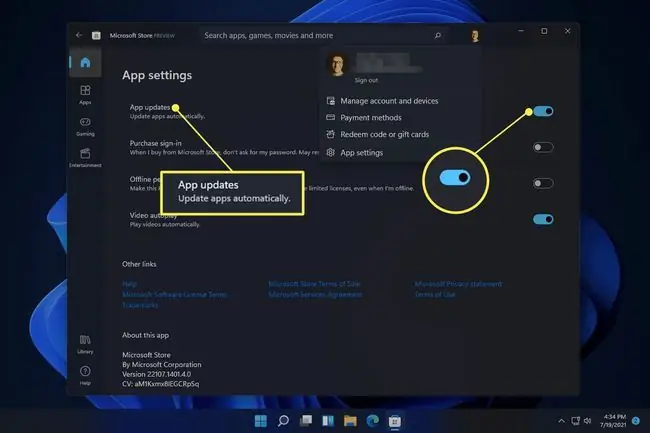
ሌሎች መተግበሪያዎችን በእርስዎ ፒሲ ላይ እንዴት ማዘመን እንደሚቻል
ብዙ ሶፍትዌሮች ከማይክሮሶፍት ማከማቻ ውጭ ይገኛሉ። ለምሳሌ፣ በድር አሳሽህ የምታወርዳቸው ሁሉም ፕሮግራሞች ከማይክሮሶፍት ስቶር አፕሊኬሽኖች ተለይተው የሚቀመጡ ናቸው፣ ይህ ማለት እነሱን ማዘመን ትንሽ የተለየ ነው።
አብዛኛዎቹ መተግበሪያዎች ዝማኔዎችን ለመፈተሽ ወይም ራስ-ሰር ዝማኔዎችን ለማብራት በእገዛ ምናሌው ውስጥ ወይም በቅንብሮች ውስጥ አንድ አማራጭ ያካትታሉ።አንዳንድ ጊዜ ማሻሻያውን ከዚያ እራስዎ ማስነሳት ይችላሉ ፣ ካልሆነ ፣ በቀላሉ የቅርብ ጊዜውን ስሪት ለማግኘት የኩባንያውን ድረ-ገጽ እንዲጎበኙ ይነገራሉ ። ይህንን ለማድረግ በቀላሉ በጥያቄ ውስጥ ያለውን ጣቢያ ይጎብኙ፣ ማሻሻያ የሚፈልገውን ፕሮግራም ያግኙ እና ያውርዱ እና በኮምፒዩተርዎ ላይ ለመጀመሪያ ጊዜ እንዳደረጉት ይጫኑት።
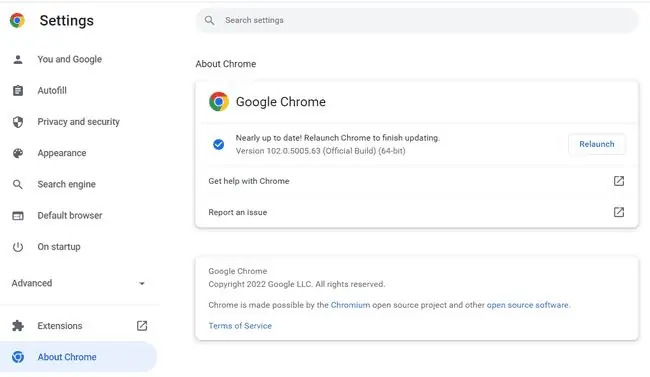
የማይክሮሶፍት ስቶር ያልሆኑ መተግበሪያዎችን የማዘመን ሌላኛው መንገድ በሶፍትዌር ማሻሻያ መሳሪያ ነው። እነዚህ ፕሮግራሞችም ናቸው፣ ነገር ግን ጊዜው ያለፈበት ሶፍትዌሮችን መፈተሽ ስለሚችሉ እና አንዳንድ ጊዜ ሁሉንም መተግበሪያዎችዎን በጅምላ ለማዘመን ለአጠቃቀም ቀላል የሆኑ 'install' ቁልፎችን ስለሚያቀርቡ እንደ Microsoft Store የበለጠ ይሰራሉ።
የዊንዶውስ ዝመናዎች የተለያዩ ናቸው
Windows 11 ዊንዶውስ ዝመና የሚባል መሳሪያንም ያካትታል። ምንም እንኳን በመጀመሪያ ሲታይ እንደ ማይክሮሶፍት መደብር ላሉ የመተግበሪያ ዝመናዎች ምንጭ ቢመስልም ፣ ግን በእውነቱ ፍጹም የተለየ ነው።
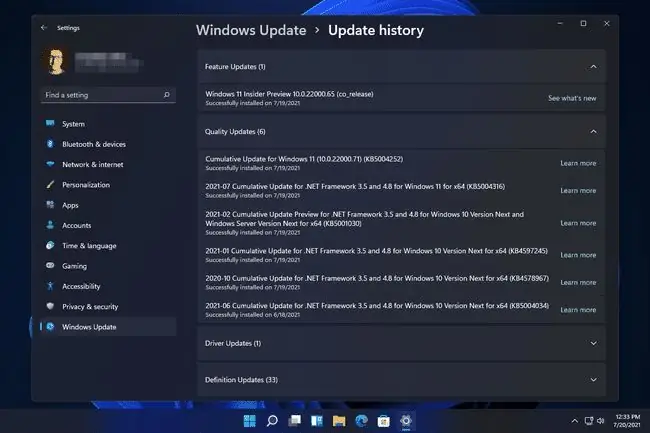
የዊንዶውስ ማሻሻያ ዊንዶውስ 11ን ለማዘመን የሚሄዱበት ነው (ማለትም አጠቃላይ ኦፕሬቲንግ ሲስተም)። ዝማኔዎችን በWindows Update ሲያወርዱ እና ሲጭኑ እንደ ኔትፍሊክስ፣ Spotify፣ ወዘተ ያሉ የዕለት ተዕለት መተግበሪያዎችዎን አዲስ ስሪቶች አያገኙም ይልቁንም አዲስ ባህሪያትን እና አጠቃላይ የስርዓተ ክወና የደህንነት ማሻሻያዎችን
ዊንዶውስ 11ን ማዘመን፣ ካልሆነም የሁሉም መተግበሪያዎችዎን አዲስ ስሪቶች ከማቆየት የበለጠ አስፈላጊ ነው።
FAQ
በዊንዶውስ 10 ላይ መተግበሪያዎችን እንዴት ማዘመን እችላለሁ?
የWindows 10 መተግበሪያዎችን ለማዘመን የWindows 10 አውቶማቲክ ማሻሻያ ባህሪ መብራቱን ያረጋግጡ። ወደ Microsoft Store መተግበሪያ ይሂዱ፣ ቅንብሮች ይምረጡ እና መተግበሪያዎችን በራስ-ሰር ያዘምኑ መብራቱን ያረጋግጡ። የዊንዶውስ 10 አፖችን በእጅ ለማዘመን የመደብር መተግበሪያውን ይክፈቱ፣ ባለ ሶስት ነጥብ አዶውን ይምረጡ እና ማውረዶችን እና ዝመናዎችን > ን ጠቅ ያድርጉ። ዝማኔዎችን ያግኙ
በWindows 8 ላይ መተግበሪያዎችን እንዴት ማዘመን እችላለሁ?
Windows 8 PC እየተጠቀሙ ከሆነ ወደ መደብር > ቅንጅቶች ያስሱ እና የመተግበሪያ ዝመናዎችን ይምረጡ። መተግበሪያዎቼን በራስ-ሰር ማዘመን ወደ አዎ መዘጋጀቱን ያረጋግጡ መተግበሪያዎችን በእጅ ለማዘመን ወደ ሱቅ ይሂዱ።> ቅንጅቶች > የመተግበሪያ ዝማኔዎች ይምረጡ እና ዝማኔዎችን ያረጋግጡ ይምረጡ።
መተግበሪያዎችን በዊንዶውስ 11 ላይ እንዴት ማራገፍ እችላለሁ?
ተጫኑ የዊንዶውስ ቁልፍ + i ፣ ከዚያ በግራ በኩል ካለው ምናሌ መተግበሪያዎችን ን ይምረጡ። መተግበሪያዎችን እና ባህሪያትን ይምረጡ እና ከዚያ ማራገፍ የሚፈልጉትን መተግበሪያ ያግኙ እና በቀኝ በኩል ባለ ሶስት ነጥብ አዶን ጠቅ ያድርጉ። አራግፍን ይምረጡ፣ ከዚያ መተግበሪያውን ለማራገፍ ጥያቄዎቹን ይከተሉ።






